Операционная система Windows представляет собой сумму своих частей. Он работает благодаря миллионам строк кода, распределенным по сотням процессов, сервисов, приложений и драйверов. Когда вы включаете компьютер, эти процессы помогают создать пользовательский интерфейс, который вы используете для входа в систему, загрузки программного обеспечения и многого другого.
Unsecapp.exe — это один из нескольких системных процессов Windows, которые выполняются на вашем компьютере в фоновом режиме. Это настоящий системный компонент, но с незнакомым названием и назначением. Вам может быть интересно, что такое unsecapp.exe, что он делает и безопасно ли это. Вот все, что вам нужно знать.
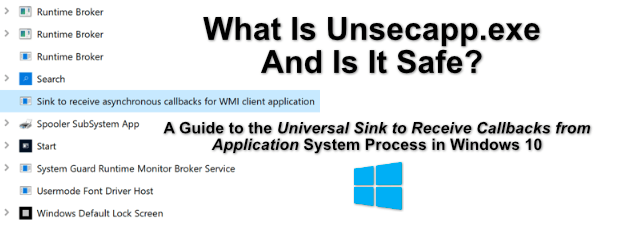
Что такое Unsecapp.exe и безопасно ли это?
Если вы обнаружите unsecapp.exe в диспетчере задач Windows, не волнуйтесь. Unsecapp.exe означает Universal Sink для получения обратных вызовов от приложений и относится к процессу, который указан в Windows как Sink для получения асинхронных обратных вызовов для клиентского приложения WMI.
Это довольно сложный и технический процесс, но по сути это означает, что этот процесс играет роль в том, как Windows реагирует на запросы и инструкции другого программного обеспечения. WMI или Инструментарий управления Windows обеспечивает правильную работу этих служб, устройств и драйверов.
приемник (именно это unsecapp.exe) – это метод, который позволяет этим приложениям запускать задачи и инструкции, понятные Windows. Например, у вас может быть установленное приложение или служба, которая хочет уведомить вас о чем-то с помощью области уведомлений на панели задач.
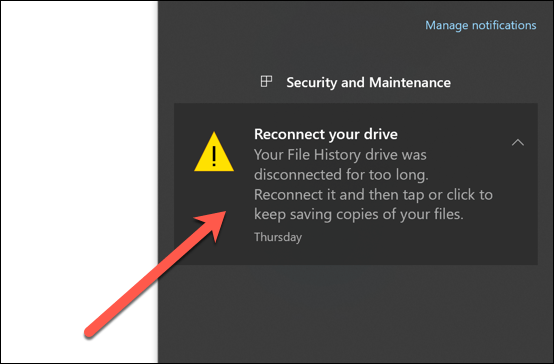
Для этого программное обеспечение предназначено для выполнения определенных вызовов (запросов) к Windows с использованием приемника WMI. Установленные приложения и службы будут делать это постоянно, предлагая безопасный (хотя и ограниченный) способ взаимодействия этих приложений с частями инфраструктуры Windows, такими как панель задач.
Поэтому, когда вы видите эту службу запущенной в диспетчере задач Windows, вам не следует беспокоиться. Хотя заражение вредоносным ПО иногда может скрываться и выдавать себя за такие службы, как unsecapp.exe, большинство пользователей обнаружат, что запущенный процесс — это настоящий файл unsecapp.exe (и, следовательно, его можно продолжать запускать)..
Как удалить Unsecapp.exe из Windows 10
Вы не можете удалить настоящий unsecapp.exe из Windows 10. Как и другие важные службы, работающие в фоновом режиме, такие как msmpeng.exe, вы не можете остановить unsecapp.exe не запускается, а сам файл невозможно удалить.
Это потому, что это критически важный системный процесс, который необходимо запустить Windows. Если вам каким-то образом удастся остановить запуск этого процесса, Windows вскоре перестанет работать и произойдет сбой, заставив вас перезагрузиться. Хуже того, если вы удалите его, вам, возможно, придется выполнить полная переустановка вашей системы Windows 10.
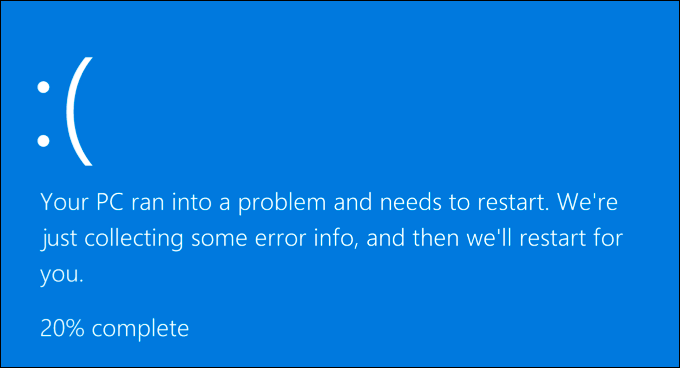
Хотя настоящий unsecapp.exe невозможно удалить, его поддельные версии можно удалить. Хотя это и редкость, некоторые пользователи в Интернете сообщают о вредоносном ПО, которое выдает себя за важные системные службы, такие как unsecapp.exe, и скрывается на виду, повреждая ваш компьютер.
Если это произойдет, значит, существует бесплатное программное обеспечение, позволяющее вам выполнять полностью удалить вредоносное ПО с вашего компьютера. Если вы не хотите использовать стороннюю опцию, вы всегда можете использовать Безопасность Windows (ранее Защитник Windows) для запуска сканирования или стороннее антивирусное программное обеспечение.
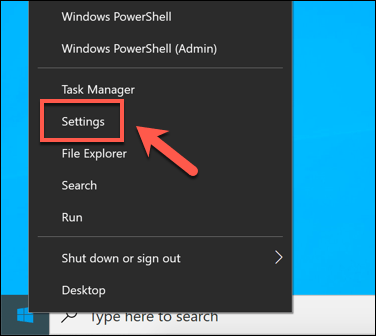
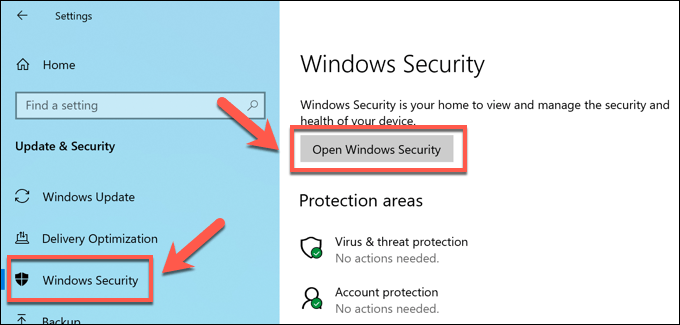
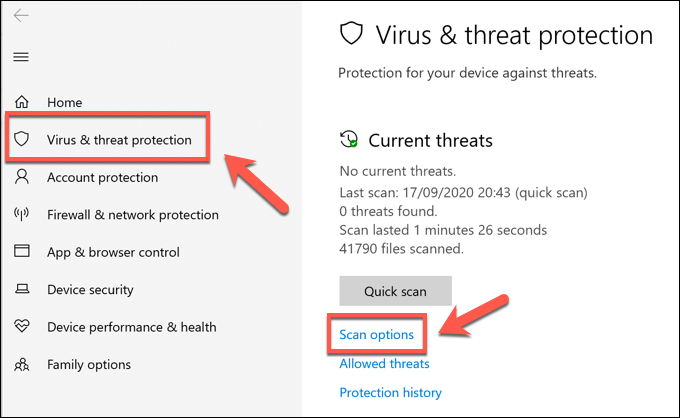
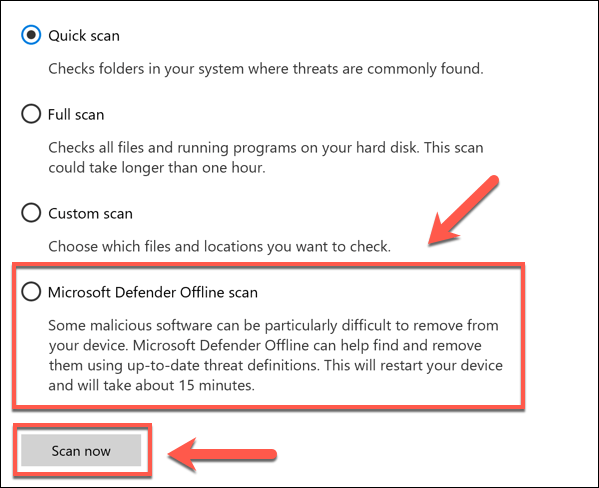
На этом этапе Windows перезагрузит ваш компьютер и просканирует системные файлы на наличие потенциальных вредоносных программ. Если обнаружено заражение, проблемные файлы следует поместить в карантин или удалить, но вы можете рассмотреть возможность удаления сторонних вариантов, в частности стойкие заражения вредоносным ПО..
Как проверить, настоящий ли Unsecapp.exe или нет
Если вы считаете, что процесс unsecapp.exe, запущенный на вашем ПК с Windows 10, ненастоящий, вы можете сначала проверить его с помощью диспетчера задач Windows, чтобы узнать, находится ли он в системной папке Windows.
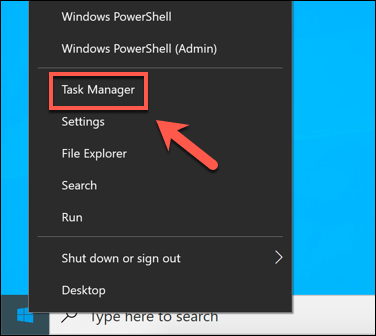
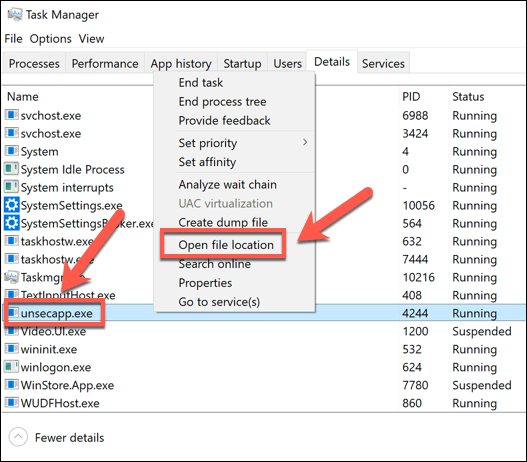
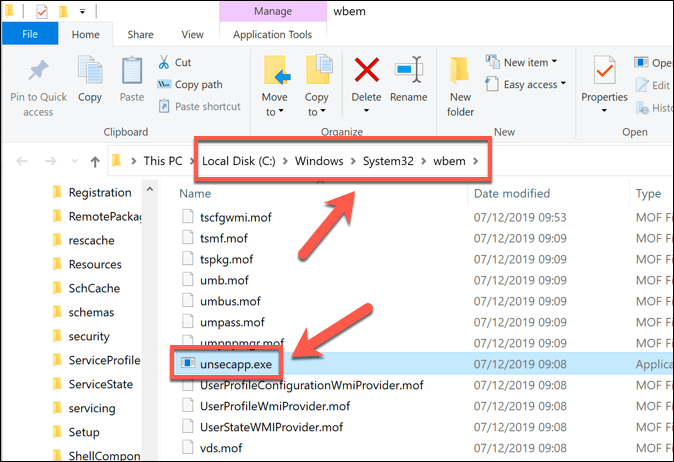
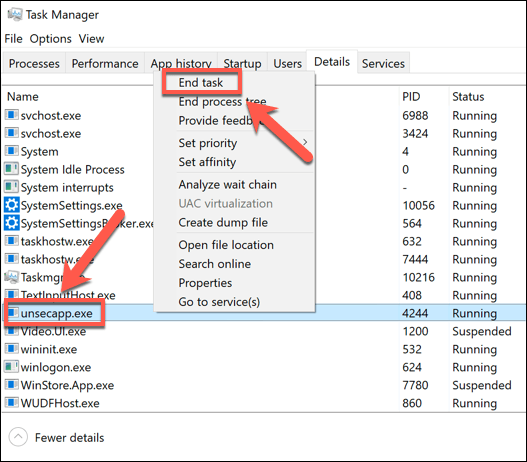
Если это не сработает, попробуйте удалить вредоносное ПО, выполнив действия, описанные в разделе выше.
Может ли Unsecapp.exe вызвать высокую загрузку ЦП, ОЗУ или других системных ресурсов?
Время от времени сообщается, что процесс unsecapp.exe использует большое количество системных ресурсов. Высокая загрузка ЦП или ОЗУ встречается редко, но из-за особенностей unsecapp.exe и того, как он работает, это, вероятно, связано с взаимодействием с ним сторонней службы или приложения, а не сбоем или ошибкой системы..

Если вероятен сбой, вы можете использовать определенные инструменты командной строки для сканирования вашей установки Windows на наличие ошибок. Проблемы с unsecapp.exe могут быть связаны с отсутствием файлов или плохой конфигурацией, что в результате приводит к ненужному использованию системных ресурсов вашего компьютера.
Проблемой также может быть возраст вашего компьютера. Если ваш компьютер немного старше, вам, возможно, придется тщательно подумать, может ли он поддерживать новейшие функции и обновления Windows 10. В этом случае вам, возможно, придется рассмотреть вариант обновление вашего ПК, чтобы улучшить ситуацию.
Определение подлинных системных процессов Windows 10
Как и svchost.com и другие, unsecapp.exe — это важный системный процесс, который невозможно отключить или удалить. Без него ваша система не будет работать правильно. Если вы все еще обеспокоены тем, что unsecapp.exe не является законным, вы всегда можете использовать диспетчер задач, чтобы отследить местоположение файла и убедиться, что это правильный процесс.
Если это не так, то вы, вероятно, имеете дело с вредоносным ПО, которое маскируется под важную системную службу. Чтобы справиться с этим, вам нужно сканируйте свой компьютер на наличие вредоносного ПО и удалить его. Если это не помогло, возможно, вам придется стереть и перезагрузить Windows вернуться к настройкам по умолчанию, удалив при этом вредоносное ПО.
.